Alkalmazások kényszerített bezárása Macen
Ha egy alkalmazás nem válaszol, és Ön nem tud a szokásos módon kilépni belőle, az alábbi lépésekkel kényszerítheti az alkalmazás bezárását.
A Mac-alkalmazást a megszokott módon úgy zárhatja be, hogy a menüsávban az alkalmazás menüjében kiválasztja a Kilépés menüpontot, vagy lenyomja a Command + Q billentyűket. Ha az alkalmazás bezárása nem sikerül, az alábbi lépésekkel kényszerítheti a kilépést.
Alkalmazás kényszerített bezárása
Nyomja le egyszerre ezt a három billentyűt: Alt, Command, Esc (Escape).1 Vagy válassza a képernyő sarkában található Apple menü Kilépésre kényszerítés elemét.

Megnyílik a Kilépésre kényszerítés ablak. Válassza ki az alkalmazást, amelyből szeretne kilépni, majd kattintson a Kilépésre kényszerítés gombra:
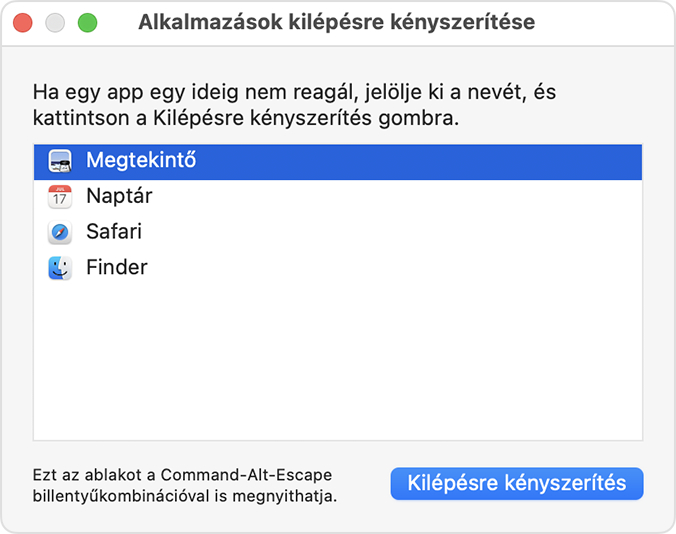
A Finder folyamatosan fut, de ha valamiért nem reagál, kényszerítheti a kilépésre, majd újra elindíthatja. Ehhez válassza a Finder lehetőséget a Kilépésre kényszerítés ablakban, majd kattintson az Újraindítás elemre.
Ismerje meg, hogyan zárhatja be az alkalmazásokat iPhone-on, valamint iPaden.
Ha nem működik a kilépésre kényszerítés funkció
Ha nem tudja kilépésre kényszeríteni az alkalmazást, indítsa újra a Macet: válassza ki az Apple menü > Újraindítás menüpontot.
Ha a Mac nem indul újra, kényszerítse a Mac kikapcsolását:
Nyomja le hosszan a bekapcsológombot legfeljebb 10 másodpercig, amíg a Mac ki nem kapcsol.2
Kapcsolja vissza a Macet.
1. A Touch Barral Ez a billentyű a Touch Bar bal oldalán található.
2. Minden Macnek van bekapcsológombja. Mac laptopokon a bekapcsológomb a billentyűzet jobb felső sarkában található. Ha a laptop billentyűzetén van Touch ID, akkor ennek gombja egyben a bekapcsológomb is.
